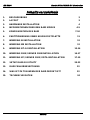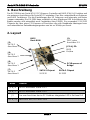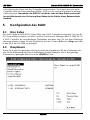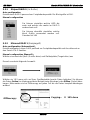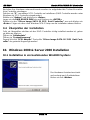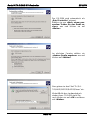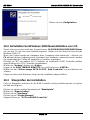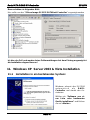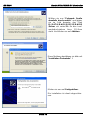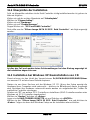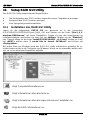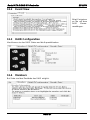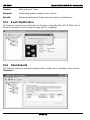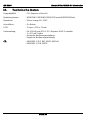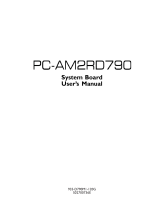EXSYS EX-3504 Benutzerhandbuch
- Kategorie
- Schnittstellenkarten / Adapter
- Typ
- Benutzerhandbuch

Bedienungsanleitung
4 Port Serial-ATA 2
RAID 0/1 & 0+1 Controller
Mit 4 externen Anschlüssen
EX-3504
V1.0 28.03.08

EX-3504 Serial-ATA-2 RAID 0/1 Controller
Seite 2
Inhaltsverzeichnis
1. BESCHREIBUNG 3
2. LAYOUT 3
3. HARDWARE INSTALLATION 4
4. INFORMATIONEN ÜBER DEN RAID MODUS 4-5
5. KONFIGURATION DES RAID 7-10
6. PARTITIONIERUNG EINER NEUEN FESTPLATTE 11
7. WINDOWS 98 INSTALLATION 12
8. WINDOWS ME INSTALLATION 12
9. WINDOWS NT 4.0 INSTALLATION 13-14
10. WINDOWS 2000/ SERVER 2000 INSTALLATION 14-17
11. WINDOWS XP/ SERVER 2003/ VISTA INSTALLATION 17-19
12. SETUP RAID GUI UTILITY 20-22
13. RAID FEHLERBESEITIGUNG 23
14. WAS IST ZU TUN WENN DER RAID DEFEKT IST? 23
15. TECHNISCHE DATEN 24

Serial-ATA-2 RAID 0/1 Controller EX-3504
Seite 3
1. Beschreibung
Der EX-3504 ist ein Serial-ATA-2 PCI-Express Controller mit RAID 0/1& 0+1 Funktion und
vier externen Anschlüssen für Serial-ATA Festplatten. Das Bios unterstützt Boot Optionen
und RAID Funktionen. Für die Einstellungen der I/O Adressen und Interrupts sind keine
Jumper notwendig. Die EX-3504 kann zusätzlich zu den Mainboard IDE Anschlüssen be-
trieben werden und unterstützt auch Festplatten über 128GB. Sie verwendet 2 SIL3132
Chipsets die über einen PCI-Express x4 Anschluss die volle Bandbreite übertagen kann
und unterstützt so Datenübertragungsraten von bis zu 3Gbit/s pro Kanal.
Name Funktion
J3 & J4 SATA-2 Anschluss Kanal 3 & 2
J6 & J7 SATA-2 Anschluss Kanal 1 & 0
J5 Pins zum Anschluss der im PC Gehäuse integrierten LED´s für Kanal 0-3
JP1 & JP2 ENA: BIOS AN / DIS: BIOS AUS
2. Layout
BIOS
Boot ROM
SATA-2 Chipset
Sil 3132
J7:
SATA-2
Anschluss 0
J5:
LED´s pins
Anschluss 0-3
J6:
SATA-2
Anschluss 1
PCI-Express x4
Bridge
JP1 & JP2:
BIOS
Ein/Aus
J4:
SATA-2
Anschluss 2
J3:
SATA-2
Anschluss 3
SATA-2 Chipset
Sil 3132

EX-3504 Serial-ATA-2 RAID 0/1 Controller
Seite 4
4. Information über den RAID Modus
Dieses Kapitel erklärt Ihnen die Funktion der verschiedenen RAID
(Redundant
Array of Independent Disks) Arten die vom SATA-2 RAID Controller un-
terstützt werden.
4.1 Kein RAID (Single Disk Mode)
Dieser Modus behandelt die angeschlossenen Festplatten als so genannte „Single
Disk“ (Einzel Disk). Jede angeschlossene Platte wird als eine eigene Festplatte vom
Betriebs System verwaltet.
3. Hardware Installation
Wenn Sie die EX-3504 installieren, beachten Sie unbedingt die folgenden Installationshin-
weise. Da es technisch große Unterschiede bei Computern gibt, können wir Ihnen nur
eine generelle Anleitung zum Einbau der Karte geben. Bei Unklarheiten halten Sie sich
bitte an die Betriebsanleitung Ihres Computersystems.
Schalten Sie Ihren Rechner und alle angeschlossenen Peripheriegeräte aus. Ziehen Sie
bei allen Geräten den Netzstecker. Entfernen Sie vorsichtig das Gehäuse Ihres Compu-
ters (lösen Sie dazu evtl. zuvor die Schrauben des Gehäuses). Suchen Sie einen freien
PCI-Express Slot.
Stecken Sie die EX-3504 vorsichtig in den ausgewählten PCI-Express Slot ein. Beachten
Sie, dass sie dabei korrekt eingesteckt wird, und dass kein Kurzschluss entsteht. Bitte
wenden sie in keinem Fall Gewalt an. Die Karte sollte sich mit leichtem druck in den Port
einsetzen lassen! Danach befestigen Sie die Karte mit einer Schraube am Gehäuse. Sie
können das Computergehäuse nun wieder schließen und die Netzverbindungen wieder
herstellen!
PCI-Express
Slots
PCI-X Slots
PCI-Slots

Serial-ATA-2 RAID 0/1 Controller EX-3504
Seite 5
4.2 Striping Mode (RAID 0)
Mit dem RAID 0 (Striping Mode)
werden zwei oder vier Festplatten
zu einer einzigen Disk zusammen-
gefasst. Lese und Schreib Sekto-
ren von Daten werden auf den
verschiedenen Festplatten mitein-
ander verschachtelt.
Die Datenblöcke werden entspre-
chend der eingestellten Streifen-
größe (z.B. 16KB) und der vorhandenen Festplatten in Streifen (eng. stripes) aufgeteilt,
wobei jeder Streifen eines Datenblocks auf einer separaten Festplatte gespeichert wird.
Dadurch wird vor allem beim sequentiellen Schreiben und Lesen von großen Dateien ein
deutlich höherer Datendurchsatz erreicht. RAID 0 bietet keinerlei Redundanz. Beim Aus-
fall einer Festplatte sind die Daten des gesamten RAID 0 Verbandes verloren. Ver-
wenden sie RAID 0 nicht für wichtige Daten und erstellen sie bitte immer eine Si-
cherung ihrer Daten da ständig die Gefahr eines Datenverlusts besteht!
4.3 Spiegelung / Mir-
roring (RAID 1)
Die Daten werden jeweils auf zwei
Festplatten gespeichert. Beim Aus-
fall einer Platte sind die Daten
identisch auf der zweiten Festplatte
vorhanden. Beim Spiegeln von Festplatten an einem Kanal spricht man von Disk Mirro-
ring, beim Spiegeln an unabhängigen Kanälen von Disk Duplexing (zusätzliche Sicher-
heit). RAID 1 ist eine einfache und schnelle Lösung zur Datensicherheit und Datenverfüg-
barkeit, besonders geeignet für kleinere Nutzkapazitäten. Lediglich die Hälfte der Gesamt-
kapazität steht als nutzbarer Bereich zur Verfügung.
4.4 Striping/Mirroring
(RAID 0+1, oder RAID
10)
Der RAID 0+1 ist eine Kombination
zwischen RAID 0 (Striping) und
RAID 1 (Spiegelung). RAID 0+1
Verbände bieten optimale Perfor-
mance mit Ausfallsicherheit. Wie
bei RAID 0 wird die optimale Ge-
schwindigkeit allerdings nur bei sequentiellen Zugriffen erreicht und wie bei RAID 1 gehen
50 Prozent der Gesamtkapazität für die Redundanz verloren. RAID 0+1 ist am besten für
Systeme mit kleinerer Nutzkapazität geeignet, bei denen optimaler Datendurchsatz mit
Datensicherheit verknüpft werden soll. Die Datensicherheit ist jedoch durch die ver-

EX-3504 Serial-ATA-2 RAID 0/1 Controller
Seite 6
5.1 Bios Setup
Der RAID Mode wird im BIOS Setup Utility vom RAID Controller konfiguriert. Um das BI-
OS Setup Utility zu starten, schalten Sie Ihren Rechner ein. Während der EX-3504 SATA-
2 RAID Controller die verschiedenen Festplatten abscannt, was Sie auf dem Bildschirm
erkennen können, haben Sie die Möglichkeit, mit den Tasten <F4> oder <Strg> und <S>
in das BIOS der EX-3504 zu gelangen.
5.2 Hauptmenü
Wenn sie in das Bios gelangen erscheint zuerst das Hauptmenü. Mit den Pfeiltasten kön-
nen sie die Markierung über die verschiedenen Punkte bewegen. Um in das jeweilige
Untermenü zu gelangen drücken sie die <ENTER> Taste.
5. Konfiguration des RAID
schachtelung der Daten auf den Festplatten eingeschränkt. Sie können also von einer
Festplatte nicht alle Daten wiederherstellen. RAID 0+1 ist somit nur bedingt für wichtige
Daten geeignet. Verwenden sie RAID 0+1 nicht für sehr wichtige Daten und erstel-
len sie bitte immer eine Sicherung ihrer Daten da die Gefahr eines Datenverlusts
besteht!

Serial-ATA-2 RAID 0/1 Controller EX-3504
Seite 7
Create RAID set
Verwenden sie dieses Menü um die Art des Raid einzustellen. (RAID 0, RAID 1)
Delete RAID set
Verwenden sie dieses Menü um den Eingestellten Raid Modus zu löschen.
Rebuild Mirrored set
Verwenden sie dieses Menü um eine Spiegelung von der Quell Festplatte auf die Ziel-
festplatte wiederherzustellen (Nur bei RAID 1)
Resolve Conflicts
Wenn ein RAID erstellt wird werden auf den Festplatten so genannte Metadaten gespei-
chert welche unter anderem die Verbindungseigenschaften der Festplatten des RAID
enthalten. Wenn nach einem Festplattenfehler eine Platte eingebaut wird die schon in
einem anderem System verwendet wurde oder schon Teil eines RAID war, hat die Fest-
platte möglicherweise Metadaten die in Konflikt mit dem Raid stehen. Sollte dies der
Fall sein können sie keinen neuen Raid erstellen oder wiederherstellen. Um dieses
Problem zu beheben müssen die alten Metadaten zuerst entfernt werden wählen sie
dazu die Funktion “Resolve Conflicts” und die Metadaten werden gelöscht.
Low Level Format
ACHTUNG Diese Funktion ist für Notfälle gedacht. Verwenden sie diese Funktion nur
nach ausdrücklicher Anweisung ihres Festplattenherstellers!
Assign First HDD
Hier können sie einstellen von welcher Festplatte gestartet werden soll
5.3 Create RAID set (Raid Erstellen )
Verwenden sie dieses Menü um die Art des RAID einzustellen. (RAID 0, RAID 1)
Drücken sie <Enter> zum auswählen dieser Funktion dann erscheint Folgendes Menü.
Striped = RAID 0
Mirrored = RAID 1

EX-3504 Serial-ATA-2 RAID 0/1 Controller
Seite 8
5.3.1 Striped RAID 0 ( In Reihe )
Auto configuration
Erstellt einen RAID 0 passend zur Festplattenkapazität. Die Blockgröße ist 16K.
Manual configuration
5.3.2 Mirrored RAID 1 (Gespiegelt)
Auto configuration (Automatisch):
Erstellt automatisch einen RAID passend zur Festplattenkapazität und Anschlussart an
den Serial ATA-2 Kanälen.
Manual configuration (Manuell):
Wählen sie zuerst die Quell- (Source drive) und Zielfestplatte (Target drive) aus
Danach erscheint folgende Auswahl:
Wählen sie YES wenn sich auf ihrer Quellfestplatte bereits Daten befinden! Sie können
die Daten Online( im Hintergrund beim Betrieb unter Windows) oder Offline (Sofort) über-
tragen. Bitte warten sie bei Offlinecopy auf jeden Fall bis die Daten komplett übertragen
wurden!
Sie können einstellen welche HDD die
erste und welche die zweite im RAID 0
verband sein soll.
Sie können ebenfalls einstellen welche
block Größe verwendet werden soll.
Standard ist 16K
Copying… X 10% done
Offlinecopy:

Serial-ATA-2 RAID 0/1 Controller EX-3504
Seite 9
ACHTUNG:
Es werden alle Daten auf dem Ziellaufwerk gelöscht! Vergewissern sie sich dass
die Festplatte leer ist und sie die Quell- und Zielfestplatte richtig ausgewählt haben.
Die Zielfestplatte muss außerdem mindestens gleich groß oder größer als die Quell-
festplatte sein.
5.3.3 Mirrored+Striped RAID 0+1 (Gespiegelt und In Reihe)
Auto configuration (Automatisch):
Erstellt automatisch einen Raid passend zur Festplattenkapazität und Anschlussart an
den SATA-2 Kanälen. Die Blockgröße ist 64Kbytes.
Manual configuration (Manuell):
Wählen sie zuerst die Quell- (Source drive) und Zielfestplatte (Target drive) aus
Danach erscheint folgende Auswahl:
Wählen sie YES wenn sich auf ihrer Quellfestplatte bereits Daten befinden! Sie können
die Daten Online( im Hintergrund beim Betrieb unter Windows) oder Offline (Sofort)
übertragen. Bitte warten sie bei Offlinecopy auf jeden Fall bis die Daten komplett übertra-
gen wurden!
ACHTUNG:
Es werden alle Daten auf dem Ziellaufwerk gelöscht! Vergewissern sie sich dass
die Festplatte leer ist und sie die Quell- und Zielfestplatte richtig ausgewählt haben.
Die Zielfestplatte muss außerdem mindestens gleich groß oder größer als die Quell-
festplatte sein.
Copying… X 10% done
Offlinecopy:

EX-3504 Serial-ATA-2 RAID 0/1 Controller
Seite 10
5.4 Delete RAID Set (RAID Löschen)
Markieren sie mit den Pfeil Tasten die Funktion “DELETE RAID SET“ und drücken sie die
<ENTER> Taste. Wählen sie den zu löschenden RAID aus und drücken sie nochmals die
<ENTER> Taste. Nun nochmals bestätigen mit der <Y> Taste.
Achtung bei dieser Funktion werden alle Daten gelöscht
5.5 Rebuild Mirrored Set (Wiederherstellen der Spiegelung)
Verwenden sie dieses Menü um eine Spiegelung von der Quell Festplatte auf die Zielfest-
platte wiederherzustellen. ( Nur bei RAID 1)
Online Rebuild: Wiederherstellen im Hintergrund im Betriebssystem
Offline Rebuild: Wiederherstellen im Bios
5.6 Resolve Conflicts (Konflikte Lösen)
Wenn ein RAID erstellt wird werden auf den Festplatten so genannte Metadaten gespei-
chert welche unter anderem die Verbindungseigenschaften der Festplatten des RAID
enthalten. Wenn nach einem Festplattenfehler eine Platte eingebaut wird die schon in
einem anderem System verwendet wurde oder schon Teil eines RAID war, hat die Fest-
platte möglicherweise Metadaten die in Konflikt mit dem RAID stehen. Sollte dies der Fall
sein können sie keinen neuen RAID erstellen oder wiederherstellen. Um dieses Problem
zu beheben müssen die alten Metadaten zuerst entfernt werden wählen sie dazu die
Funktion “Resolve Conflicts” und die Metadaten werden gelöscht.
5.7 Low Level Format (Basisformatierung)
ACHTUNG Diese Funktion ist für Notfälle gedacht. Verwenden sie diese Funktion nur
nach ausdrücklicher Anweisung ihres Festplattenherstellers!
5.8 Assign First HDD (Startfestplatte Festlegen)
Hier können sie einstellen von welcher Festplatte oder gegebenenfalls RAID gestartet
werden soll.
5.9 EXIT (Ausgang)
Drücken sie die <STRG> und die <E> Taste gleichzeitig um das Bios zu verlassen.

Serial-ATA-2 RAID 0/1 Controller EX-3504
Seite 11
6.1 Partitionierung unter Windows 9x
Neue Festplatten die sie an den Controller anschließen, müssen zuerst Partitioniert und
dann Formatiert werden.
Zum Partitionieren einer neuen Festplatte folgen sie diesen schritten:
Öffnen sie ein MS-DOS Fenster unter Windows
geben sie FDISK ein und Drücken sie <ENTER>
Wechseln sie mit 5 und zu der Festplatte die sie Partitionieren möchten.
Wählen sie nun die gewünschte Partitionsart aus zum Beispiel Primäre Partition (Ganze
Festplatte als einen Datenträger). Nachdem die Partition erstellt wurde starten sie den
Rechner neu.
Nach dem Neustart können sie die neu erstellte Festplatte Formatieren.
Hinweis:
Falls sie ein Striping (Zusammenschluss mehrerer Festplatten) machen möchten und
kommen dabei auf 120 oder mehr GB werden ihnen unter FDisk nur 51GB angezeigt!
Bitte beachten sie diesen Fehler nicht und fahren sie mit dem erstellen der Partition fort.
Unter Windows steht ihnen dann trotzdem die volle Kapazität zur Verfügung.
6.2 Partitionierung unter Windows NT4.0/Win2000 und XP
Neue Festplatten die sie an den Controller anschließen müssen zuerst Partitioniert und
dann Formatiert werden.
Zum Partitionieren einer neuen Festplatte folgen sie diesen schritten:
Klicken sie auf Start
Gehen sie dann auf Verwaltung
Datenträgerverwaltung
Markieren sie die Festplatte die sie Partitionieren möchten
Wählen sie aus dem Menü Partition erstellen
Entscheiden sie sich für die Größe und Eigenschaften der Partition und klicken sie auf
<Weiter>. Wählen sie die neue Partitionierte Festplatte aus und Formatieren sie diese.
6. Partitionierung einer neuen Festplatte

EX-3504 Serial-ATA-2 RAID 0/1 Controller
Seite 12
7. Windows 98 Installation
7.1 Installation der SATA-2 PCI Karte EX-3504:
Nach dem Einsetzen der EX-3504-Karte wird diese beim hochfahren des Betriebssystems
automatisch als „PCI Raid Controller“ erkannt. Der Hardware Assistent erscheint und
verlangt nach Gerätetreibern klicken sie auf <Weiter> wählen sie nun <Nach dem besten
Treiber für dieses Gerät suchen> aus. Im nächsten Fenster wählen sie <Geben sie
eine Position an> und geben dort den Pfad D:\SATA\RAID\SiI3132\RAID5\Driver ein.
Wobei D: für den Laufwerksbuchstaben ihres CD-ROM steht. Danach klicken sie auf
<Weiter> und nochmals auf <Weiter> und dann auf <Fertigstellen>. Jetzt sind die Trei-
ber installiert.
7.2 Überprüfung der installierten Treiber für die EX-3504:
Klicken Sie zu <Start> <Einstellungen> <Systemsteuerung> <System>.
Jetzt werden Sie einen neuen Eintrag unter „SCSI Controller“ im Gerätemanager vorfin-
den der lautet <Silicon Image SATA Sil 3132 Raid Controller>. Ist dies der Fall und
werden keine Fehlermeldungen bei dem Eintrag angezeigt ist die Installation abgeschlos-
sen.
8. Windows ME Installation
8.1 Installation der SATA-2 PCI Karte EX-3504:
Nach dem Einsetzen der EX-3504-Karte wird diese beim hochfahren des Betriebssys-
tems automatisch als „PCI Raid Controller“ erkannt. Der Hardware Assistent erscheint
und verlangt nach Gerätetreibern wählen sie „“Position des Treibers angeben
(Erweitert)“ und klicken sie auf <Weiter> wählen sie nun “Geben sie eine Position
an:“ aus und tragen sie im Feld daneben den Pfad D:\SATA\RAID\SiI3132\RAID5
\Driverein wobei D: für den Laufwerksbuchstaben ihres CD-ROM steht, und klicken nun
<Weiter>. Klicken sie erneut auf <Weiter> und dann auf <Fertigstellen>. Jetzt sind die
Treiber installiert.
8.2 Überprüfung der installierten Treiber für die EX-3504:
Klicken Sie zu <Start> <Einstellungen> <Systemsteuerung> <System>.
Jetzt werden Sie einen neuen Eintrag unter „SCSI Controller“ im Gerätemanager vorfin-
den der lautet <Silicon Image SATA Sil 3132 Raid Controller>. Ist dies der Fall und
werden keine Fehlermeldungen bei dem Eintrag angezeigt ist die Installation abge-
schlossen.

Serial-ATA-2 RAID 0/1 Controller EX-3504
Seite 13
9. Windows NT 4.0 Installation
9.1 Installation in einem bestehenden NT4.0 System
Öffnen sie “Arbeitsplatz”
Öffnen sie „Systemsteuerung“
Doppel Klick auf “SCSI Adapter“
Klicken sie auf “Treiber”
Klicken sie auf “Hinzufügen...”
Legen sie die Exsys CD in ihr CD-Rom Laufwerk
Klicken sie auf “Diskette...”
Geben sie jetzt den Pfad der Treiber auf unserer CD an (Wobei D: für den Laufwerks-
buchstaben ihres CD-ROM steht!) z.B. D:\SATA\RAID\SiI3132\RAID5\Driver
Klicken sie auf OK! Und wählen sie “Silicon Image SATA Sil 3132 Raid Controller“
aus! Falls Windows nach einem Neustart verlangt klicken sie auf JA!
Ihre Festplatten die in einem RAID Verband arbeiten müssen nun eventuell noch Partitio-
niert und Formatiert werden. Lesen sie dazu bitte die Hinweise unter Punkt 6
9.2 Installation bei NT4.0 Neuinstallation von Diskette
Zuerst müssen sie den Inhalt des Verzeichnisses D:\SATA\RAID\SiI3132\RAID5\Driver
von unserer CD auf eine leere Diskette kopieren. (Wobei D: für den Laufwerksbuchstaben
ihres CD-Rom steht!)
Booten sie dann den Rechner mit den NT4.0 Installationsdisketten. Bis ein Bildschirm mit
der Überschrift: “WINDOWS NT WORKSTATION(Server) Installation”
Drücken sie “Enter” um Fortzufahren.
Drücken sie “S” um die automatische Erkennung von zu überspringen
Drücken sie “S” für die Installation von weiteren „SCSI Controllern“
Wählen sie “Andere (Benötigt eine Diskette des Hardwareherstellers)” Dann er-
scheint die Meldung:
Entfernen sie die Diskette aus dem Laufwerk A:
Legen sie die Disketten in ihr Diskettenlaufwerk die sie zuvor erstellt haben! Und Drücken
sie <ENTER>.
Wählen sie dann “Silicon Image SATA Sil 3132 Raid Controller“ aus und Drücken
<ENTER>. Folgen sie dann dem Windows NT4.0 Setup um die Installation abzuschlie-
ßen.
9.3 Installation bei NT4.0 Neuinstallation von CD
Zuerst müssen sie den Inhalt des Verzeichnisses D:\SATA\RAID\SiI3132\RAID5\Driver
von unserer CD auf eine leere Diskette kopieren. (wobei D: für den Laufwerksbuchstaben
ihres CD-Rom steht!) Starten sie nun ihren Rechner mit der Windows NT4.0 CD. Wenn
das NT Setup anzeigt die Hardware ihres Computers wird untersucht... drücken sie F6
während dieses Angezeigt wird.

EX-3504 Serial-ATA-2 RAID 0/1 Controller
Seite 14
10. Windows 2000 & Server 2000 Installation
Nachdem ihre Hardware untersucht wurde werden sie aufgefordert die Treiber für zusätz-
liche Controller einzulegen:
Drücken sie “S” um weitere SCSI Controller zu Installieren (RAID Controller werden unter
Windows als SCSI Controller eingebunden).
Wählen sie “Andere” und drücken sie <Enter>.
Legen sie die RAID DRIVER DISK ein und Drücken sie <ENTER>.
Wählen sie den “Silicon Image SATA Sil 3132 Raid Controller” aus und drücken sie
<Enter>. Folgen sie dann dem Windows NT4.0 Setup um die Installation abzuschließen.
9.4 Überprüfen der Installation
Falls sie überprüfen möchten ob der RAID Controller richtig installiert worden ist, gehen
sie bitte wie folgt vor:
Öffnen sie “Arbeitsplatz”
Öffnen sie “Systemsteuerung”
Doppel klick auf “SCSI Adapter” Dort sollte “Silicon Image SATA Sil 3132 Raid Cont-
roller” als gestartet Angezeigt werden!
10.1 Installation in ein bestehendes Win2000 System:
Der Hardware Assistent erscheint
und verlangt nach Gerätetreibern
klicken sie auf <Weiter>

Serial-ATA-2 RAID 0/1 Controller EX-3504
Seite 15
Der EX-3504 wird automatisch als
„Raid Controller“ erkannt.
Wählen sie nun <Nach einem pas-
sendem Treiber für das Gerät su-
chen> aus und klicken sie auf
<Weiter>.
Im nächsten Fenster wählen sie
<Andere Quelle angeben> aus und
klicken auf <Weiter>.
Nun geben sie den Pfad “D: \SA-
TA\RAID\SiI3132\RAID5\Driver“ ein.
Wobei D: für den Laufwerksbuch-
staben ihres CD-ROM steht! Da-
nach klicken sie auf <OK> und dann
auf <Weiter>.
D:\SATA\RAID\SiI3132\RAID5\Driver

EX-3504 Serial-ATA-2 RAID 0/1 Controller
Seite 16
Klicken sie auf <Fertigstellen>
10.2 Installation bei Windows 2000 Neuinstallation von CD
Zuerst müssen sie den Inhalt des Verzeichnisses D:\SATA\RAID\SiI3132\RAID5\Driver
von unserer CD auf eine leere Diskette kopieren. Starten sie nun ihren Rechner mit der
Windows 2000 CD.
Wenn das Setup anzeigt die Hardware ihres Computers wird untersucht... drücken sie
F6 während dieses Angezeigt wird. Nachdem ihre Hardware untersucht wurde werden
sie aufgefordert die Treiber für zusätzliche Controller einzulegen:
Drücken sie “S” um weitere SCSI Controller zu Installieren (RAID Controller werden
unter Windows als SCSI Controller eingebunden).
Wählen sie “Andere” drücken sie <Enter>.
Legen sie die RAID TREIBER DISKETTE ein und Drücken sie <ENTER>.
Wählen sie den “Silicon Image SATA Sil 3132 Raid Controller” aus und drücken sie
<Enter>.
Folgen sie dann dem Windows Setup um die Installation abzuschließen.
10.3 Überprüfen der Installation
Falls sie überprüfen möchten ob der Raid Controller richtig installiert worden ist, gehen
sie bitte wie folgt vor:
Klicken sie mit der rechten Maustaste auf “Arbeitsplatz”
Wählen sie “Eigenschaften”.
Klicken sie auf “Hardware”
Klicken sie auf “Geräte Manager”
Doppel Klicken sie “SCSI und RAID Controller”
3132

Serial-ATA-2 RAID 0/1 Controller EX-3504
Seite 17
11. Windows XP Server 2003 & Vista Installation
Dann erhalten sie folgendes Bild:
Hier sollte nun der "Silicon Image Sil 3132 SATARaid Controller" angezeigt werden
Ist dies der Fall und werden keine Fehlermeldungen bei dem Eintrag angezeigt ist
die Installation abgeschlossen!
11.1 Installation in ein bestehendes System:
Windows erkennt den EX-3504
automatisch als RAID-
Controller und startet den As-
sistenten.
Wählen sie “Software von ei-
ner Liste oder bestimmten
Quelle installieren“ und klicken
sie auf <Weiter>.
3132
3132

EX-3504 Serial-ATA-2 RAID 0/1 Controller
Seite 18
Wählen sie nun “Folgende Quelle
ebenfalls durchsuchen“ und geben
sie im Feld darunter den Pfad
D:\SATA\RAID\SiI3132\RAID5
\Driver ein wobei D: für den Lauf-
werksbuchstaben ihres CD-Rom
steht. Und klicken sie auf <Weiter>.
Diese Meldung bestätigen sie bitte mit
“Installation Fortsetzen“ !
Klicken sie nun auf Fertigstellen>
Die Installation ist damit abgeschlos-
sen.
D:\SATA\RAID\SiI3132\RAID5\Driver
3132
3132

Serial-ATA-2 RAID 0/1 Controller EX-3504
Seite 19
11.2 Überprüfen der Installation
Falls sie überprüfen möchten ob der Raid Controller richtig installiert worden ist, gehen sie
bitte wie folgt vor:
Klicken sie mit der rechten Maustaste auf “Arbeitsplatz”
Wählen sie “Eigenschaften”.
Klicken sie auf “Hardware”
Klicken sie auf “Geräte Manager”
Doppel Klicken sie “SCSI und RAID Controller”
Dort sollte nun der "Silicon Image SATA Sil 3132 Raid Controller" wie folgt angezeigt
werden:
Ist dies der Fall und werden keine Fehlermeldungen bei dem Eintrag angezeigt ist
die Installation abgeschlossen.
11.3 Installation bei Windows XP Neuinstallation von CD
Zuerst müssen sie den Inhalt des Verzeichnisses D:\SATA\RAID\SiI3132\RAID5\Driver
von unserer CD auf eine leere Diskette kopieren.
Starten sie nun ihren Rechner mit der Windows XP CD. Wenn das Setup anzeigt die
Hardware ihres Computers wird untersucht... drücken sie F6 während dieses Angezeigt
wird. Nachdem ihre Hardware untersucht wurde werden sie aufgefordert die Treiber für
zusätzliche Controller einzulegen:
Drücken sie “S” um weitere SCSI Controller zu Installieren (RAID Controller werden unter
Windows als SCSI Controller eingebunden).
Wählen sie “Andere” drücken sie <Enter>.
Legen sie die RAID TREIBER DISKETTE ein und Drücken sie <ENTER>.
Wählen sie den "Silicon Image SATA Sil 3132 Raid Controller" aus und drücken sie
<Enter>. Folgen sie dann dem Windows Setup um die Installation abzuschließen
.
3132
3132

EX-3504 Serial-ATA-2 RAID 0/1 Controller
Seite 20
Das RAID GUI Utility bietet folgende Möglichkeiten:
• Die Konfiguration des RAID und der angeschlossenen Festplatten anzuzeigen
• Ereignisse des RAID Systems anzeigen
• Eine Spiegelung wiederherzustellen
12.1 Installation des RAID GUI Utility
Legen sie die mitgelieferte EXSYS CD ein, wechseln sie in das Verzeichnis
E:\SATA\RAID\SiI3132\RAID5\Java_RAID_GUI und Starten sie die Datei “j2re-1_4_2-
windows-i586-iftw.exe“ mit einem Doppelklick. Folgen sie nun den Anweisungen im
Installationsfenster und klicken sie zwei mal auf <Weiter>. Wählen sie die “Standard“
aus. Danach öffnen sie die Datei “Install3132SATARAID5 - v1.2.3.exe“ klicken sie 2 mal
auf <NEXT> wählen dann “I would like to launch SATARaid“ und klicken auf
<Fertigstellen> .
Bei jedem Start von Windows wird das RAID GUI Utility automatisch gestartet. Es er-
scheint unten rechts in der Taskleiste von Windows. Wenn sie es verwenden wollen müs-
sen sie es nur mit einem Doppelklick aufrufen.
Zeigt Computerinformationen an.
Zeigt Informationen über die Karte an.
Zeigt Informationen über die angeschlossenen Festplatten an.
Zeigt die RAID Informationen an.
12
12
.
.
Setup RAID GUI Utility
Setup RAID GUI Utility
Seite laden ...
Seite laden ...
Seite laden ...
Seite laden ...
-
 1
1
-
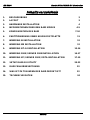 2
2
-
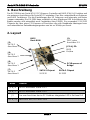 3
3
-
 4
4
-
 5
5
-
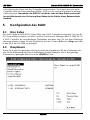 6
6
-
 7
7
-
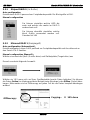 8
8
-
 9
9
-
 10
10
-
 11
11
-
 12
12
-
 13
13
-
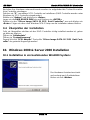 14
14
-
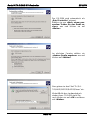 15
15
-
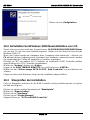 16
16
-
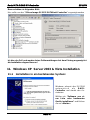 17
17
-
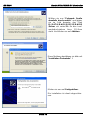 18
18
-
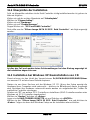 19
19
-
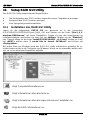 20
20
-
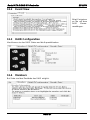 21
21
-
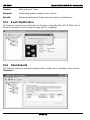 22
22
-
 23
23
-
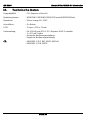 24
24
EXSYS EX-3504 Benutzerhandbuch
- Kategorie
- Schnittstellenkarten / Adapter
- Typ
- Benutzerhandbuch
Verwandte Papiere
Sonstige Unterlagen
-
DeLOCK 70127 Datenblatt
-
DeLOCK 70096 Datenblatt
-
Asus M2N32-SLI Deluxe Wireless Edition (German) Benutzerhandbuch
-
Hama 00049255 Bedienungsanleitung
-
Belkin SATA II EXPRESSCARD #F5U239 Bedienungsanleitung
-
Hama 00049254 Bedienungsanleitung
-
Hama 00049253 Bedienungsanleitung
-
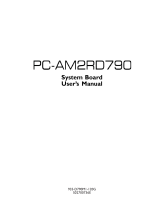 Sapphire Audio PC-AM2RD790 Benutzerhandbuch
Sapphire Audio PC-AM2RD790 Benutzerhandbuch
-
Hama 00049278 Bedienungsanleitung
-
Hama 00053145 Bedienungsanleitung